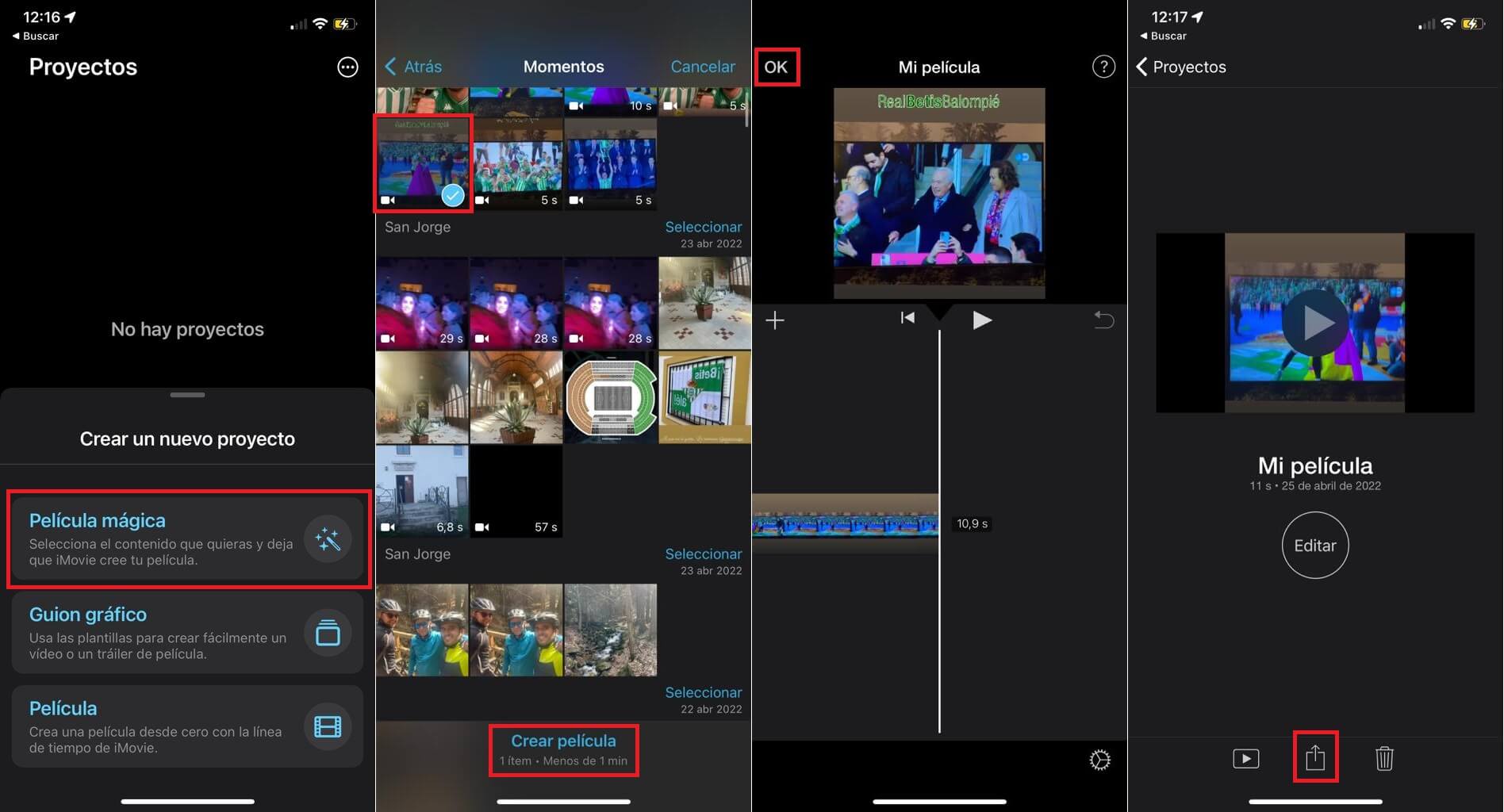Si eres usuario de iPhone y/o Mac y quieres transferir fotos o videos entre cualquiera de estos dispositivos, sin duda alguna la mejor forma de hacerlo es AirDrop. Esta función no solo se posiciona como la mejor debido a su sencillez o rapidez sino también por evitar la pérdida de calidad de fotos y videos. No obstante, cabe destacar que en ocasiones cuando transferimos videos de gran tamaño, esta calidad si que se puede ver afectada debido a que AirDrop puede proceder a la conversión del video si así lo tienes configurado en tu dispositivo.

Relacionado: Como añadir o cambiar el nº de teléfono asociado a tu Apple ID
Durante la conversión de videos grandes cuando los enviamos por AirDrop, puede resultar en errores que hace que la transferencia se quede atascada en tu iPhone o Mac. En concreto este tipo de errores se identifican cuando AirDrop no avanza en su proceso de transferencia o cuando la pantalla muestra el: Convirtiendo. La cancelación repentina del envío de videos grandes vía AirDrop también es un indicativo de este error.
El error en si reside en que iPhone graba video de forma predeterminada en un formato específico para ahorrar espacio de almacenamiento. Esto hace que los vídeos acaben utilizando la compresión HEVC.
Los videos con este formato se pueden reproducir en el iPhone sin problemas, pero puede no compatible con otros dispositivos. Es por esto que tu iPhone antes de enviar el video a través de AirDrop, primero lo convierte a un formato más compatible con otros dispositivos. Este proceso de conversión toma un tiempo dependiendo de la duración del video.
En este tutorial te mostramos como solucionar el error que provoca que el envío de videos por Airdrop no funciones correctamente o muestre Convirtiendo en iPhone o Mac.
Solución 1: Para videos que grabarás en un futuro.
1. Abre la app Ajustes
2. Selecciona la opción: Cámara
3. Luego selecciona: Formatos
4. Por último, en la sección Modo de Captura, tendrás que seleccionar la opción: El más compatible.
5. Listo, a partir de este momento, cada vez que grabes un vídeo en tu iPhone, se guardará con la compresión estándar H.264 para que sea compatible con la mayoría de los dispositivos. Ahora el video podrá ser enviado a tu Mac sin que se realice ninguna conversión en el iPhone y por lo tanto sin que sufra errores.
Nota Importante: El aspecto negativo de esta configuración es que dicho archivo de video consume un poco más espacio de almacenamiento.
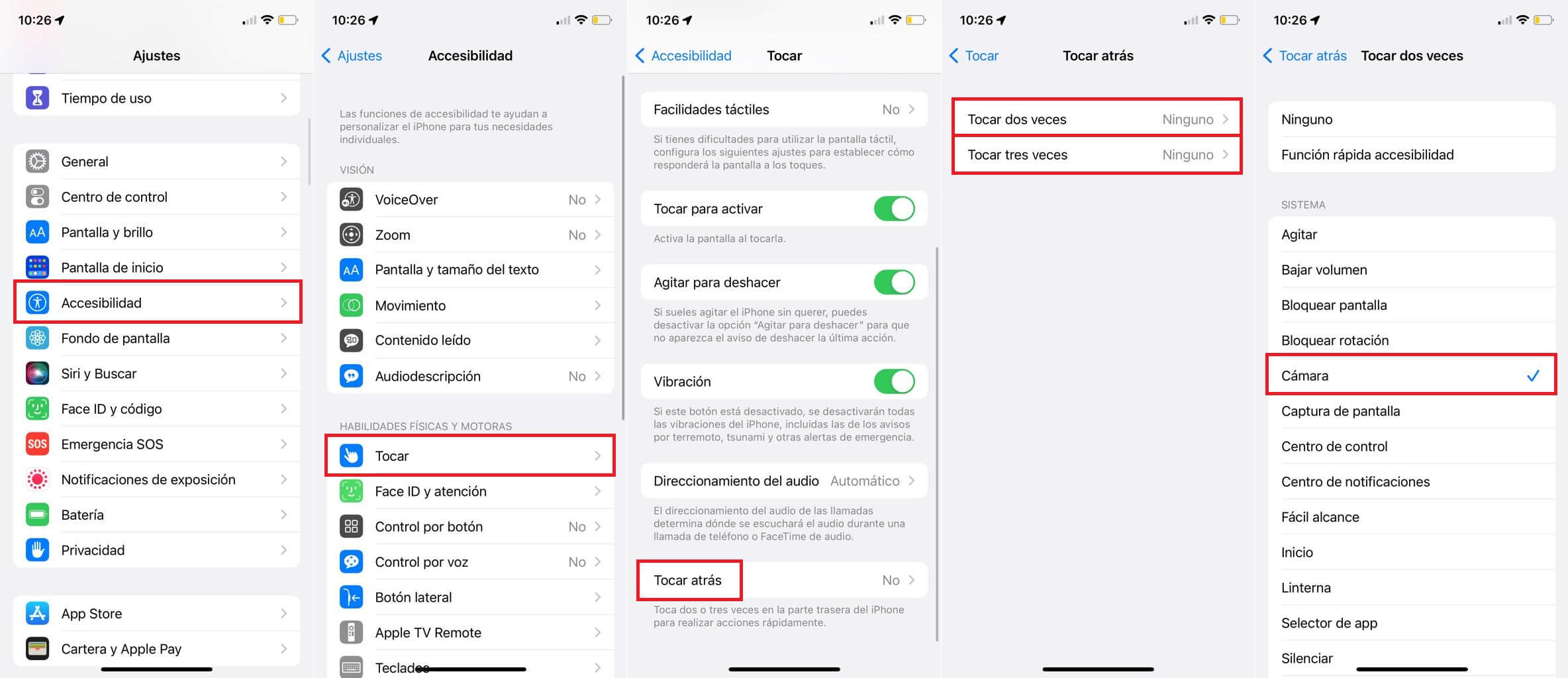
Solución 2: Para videos ya grabados en el formato menos compatible
En el caso de que videos ya grabados presenten error al convertirlos por la herramienta Airdrop mientras los enviamos desde nuestro a iPhone a un Mac, la única solución será convertirlos. Para ello puedes usar una app de edición de video como por ejemplo iMove de Apple. Esta app te permite subir el video ya grabado en tu iPhone y exportarlo/guardarlo con un formato diferente y más compatible con otros dispositivos.
1. Abre la app iMovie
2. Pulsa sobre la opción: Película
3. Renglón seguido tendrás que seleccionar el video que deseas compartir sin convertir.
4. Tras seleccionar el video tienes que darle a: Crear Película
5. En el siguiente paso podrás editar el video, pero si quieres dejarlo como el original solo tienes que pulsar sobre: OK
6. Serás dirigido a una nueva pantalla en la que tienes seleccionar el icono de compartir de iOS.
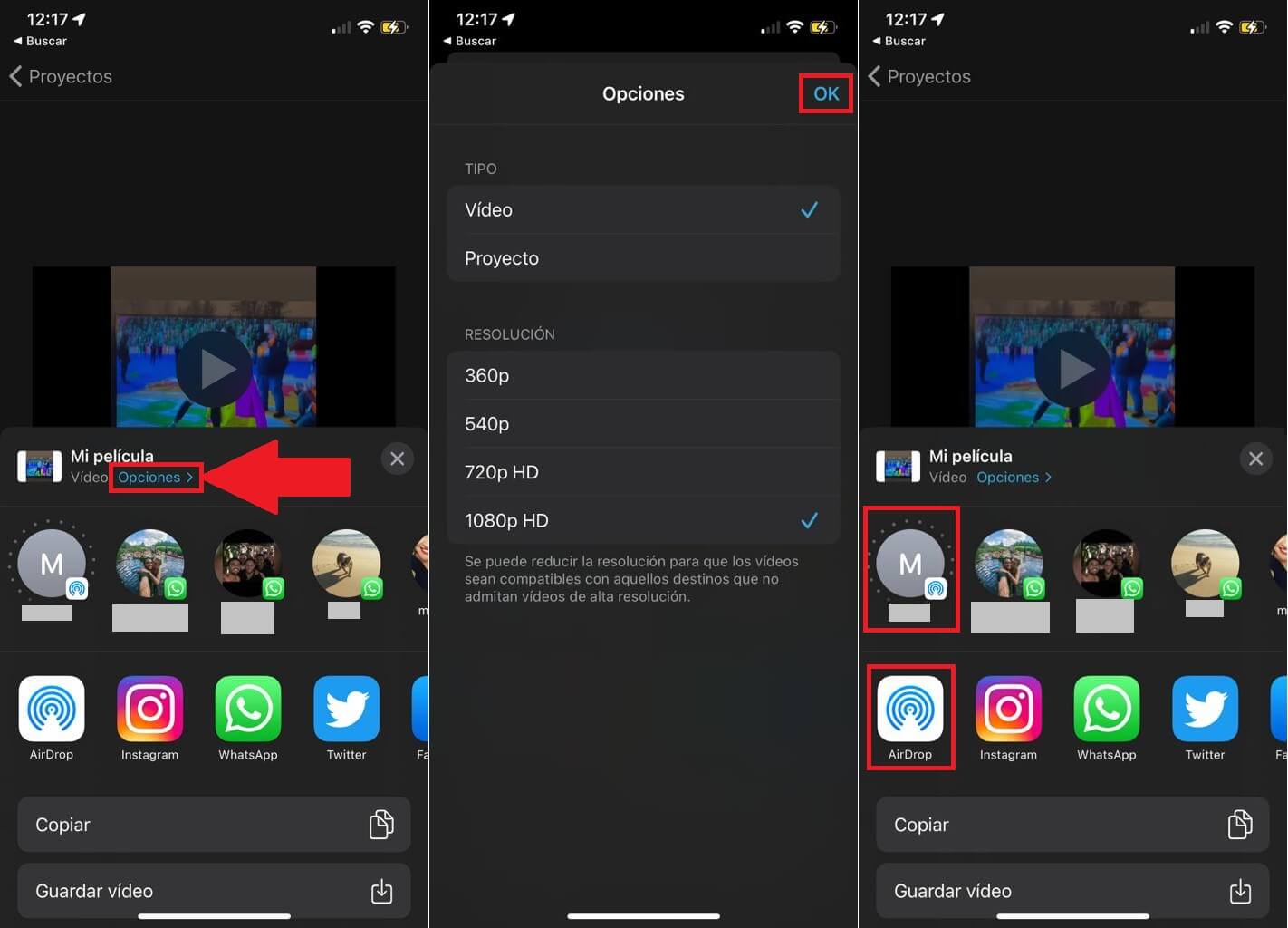
7. Se abrirá el menú compartir en el cual primeramente tienes que seleccionar: Opciones
8. Aquí puedes indicar diferentes elementos de la calidad de video.
9. Cuando todo esté listo según tu gusto, podrás seleccionar AirDrop para enviarlo a otro dispositivo.
Ahora verás como la transferencia se lleva a cabo sin problema alguno.